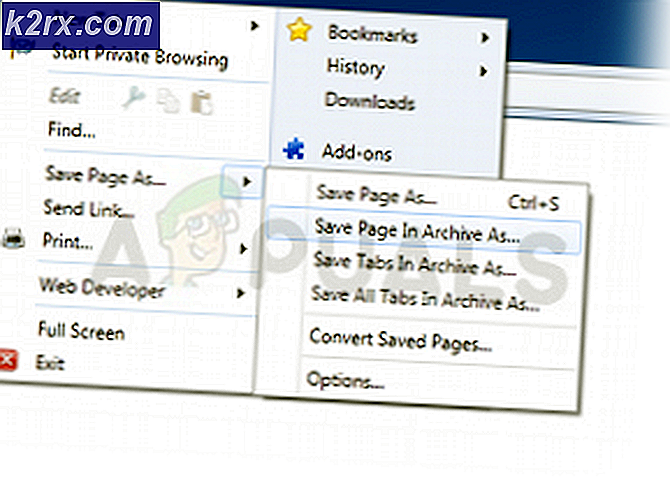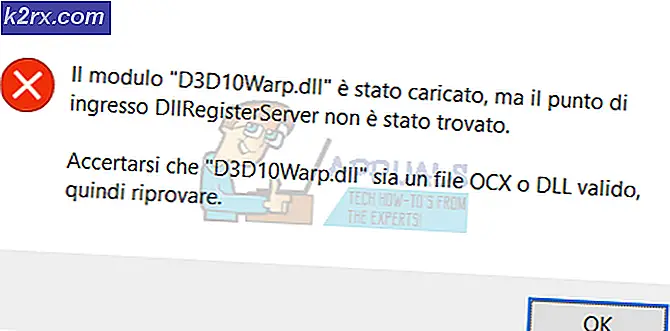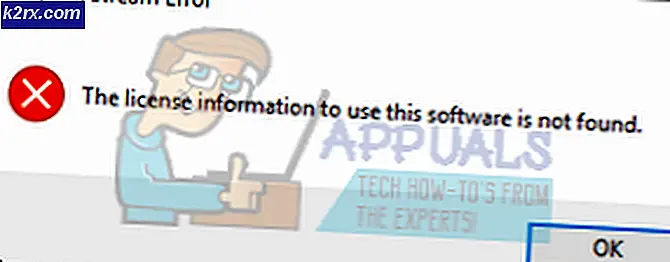วิธีการปลดล็อกและราก OnePlus 5T
OnePlus 5T ประกาศตัวเป็นอุปกรณ์นักฆ่าเรือธงเป็นสมาร์ทโฟนระดับไฮเอนด์ระดับพรีเมี่ยมที่มีราคาไม่แพงเมื่อเทียบกับอุปกรณ์เรือธงของแบรนด์อื่น ๆ มีฮาร์ดดิสก์ 8GB ที่เก็บข้อมูลภายใน 128 GB และชิปเซ็ต Qualcomm MSM8998 Snapdragon 835
เจ้าของหลายรายของ OnePlus 5T อาจสงสัยว่าจะใช้ราก OnePlus 5T และคำแนะนำนี้จะนำคุณไปสู่ขั้นตอนทั้งหมดที่จำเป็นตั้งแต่ปลดล็อกโปรแกรม bootloader ไปจนถึงการขจัด OnePlus 5T โดยใช้ TWRP Recovery คู่มือนี้จะแสดงวิธีการสร้างและเรียกคืนการสำรองข้อมูล Nandroid สำหรับ OnePlus 5T หากมีข้อผิดพลาดเกิดขึ้นและคุณต้องคืนโทรศัพท์ให้อยู่ในสถานะก่อนหน้า
คำเตือน: การปลดล็อกโปรแกรมโหลดบูตจะเป็นการลบข้อมูลผู้ใช้ทั้งหมดของคุณและรีเซ็ตอุปกรณ์จากโรงงาน - ตรวจสอบว่าคุณได้สำรองข้อมูลสำคัญทั้งหมดไว้แล้วก่อนดำเนินการต่อ!
Pre-Requisites / ก่อนที่คุณจะเริ่มต้น
- ตรวจสอบให้แน่ใจว่าคุณได้ติดตั้ง ADB ไว้ในคอมพิวเตอร์ของคุณแล้ว - ดูคู่มือ Appual วิธีการติดตั้ง ADB ใน Windows
- เปิดใช้งานการปลดล็อก OEM การแก้จุดบกพร่อง USB และการเริ่มต้นใช้งานขั้นสูงบน ตัวเลือกสำหรับนักพัฒนาซอฟต์แวร์ ของ OnePlus 5T หากต้องการเปิดใช้งานตัวเลือกสำหรับนักพัฒนาซอฟต์แวร์ให้ไปที่การตั้งค่า> เกี่ยวกับโทรศัพท์> แตะที่ สร้างจำนวน 7 ครั้งจนกว่าจะมีการเปิดใช้งานโหมดนักพัฒนาซอฟต์แวร์ จากนั้นไปที่ตัวเลือกสำหรับนักพัฒนาซอฟต์แวร์และเปิดใช้การตั้งค่าดังกล่าวข้างต้น
ความต้องการ
- เวทย์
- TWORP TWORP หรือ Blu_Spark TWRP
วิธีการปลดล็อก OnePlus 5T Bootloader
- ก่อนอื่นให้ปิดโทรศัพท์ของคุณและบูตเข้าสู่โหมด Fastboot ( กด Volume Up + Power หรือเลือก 'Reboot to Bootloader' ถ้าคุณเปิดใช้ Advanced Reboot ในตัวเลือกสำหรับนักพัฒนาซอฟต์แวร์) โทรศัพท์ของคุณจะแสดง Fastboot บนหน้าจอเพื่อระบุว่าได้ป้อนโหมดนั้นแล้ว
- เชื่อมต่อ OnePlus 5T เข้ากับพีซีของคุณผ่านสาย USB ไปที่โฟลเดอร์ติดตั้ง ADB กด Shift + Right Click และเลือก Open Command Window Here
- เมื่อพรอมต์คำสั่งของ ADB เปิดขึ้นให้พิมพ์คำสั่งต่อไปนี้เพื่อให้แน่ใจว่า ADB รู้จักอุปกรณ์ของคุณอย่างถูกต้อง: อุปกรณ์ adb
- หากอุปกรณ์ของคุณได้รับการยอมรับเรียบร้อยแล้วข้อความแจ้ง ADB จะแสดงเลขที่ประจำผลิตภัณฑ์ของคุณ ถ้าไม่คุณอาจต้องแก้ไขปัญหาการติดตั้ง ADB หรือการเชื่อมต่อ USB ของคุณ ( ตรวจสอบว่าคุณได้เปิดใช้งานการแก้จุดบกพร่อง USB ในตัวเลือกสำหรับนักพัฒนาซอฟต์แวร์)
- ตอนนี้ขั้นตอนต่อไปคือไปที่ FACTORY RESET อุปกรณ์ของคุณเพื่อให้แน่ใจว่าคุณได้สำรองข้อมูลผู้ใช้ที่สำคัญทั้งหมดไว้ เริ่มขั้นตอนการรีเซ็ตและปลดล็อกโดยการพิมพ์ลงในช่องต่อ ADB: unlockboom oem unlockboom
- โทรศัพท์ของคุณจะแสดง Bootloader Unlock Warning ให้ใช้ปุ่ม Volume เพื่อเน้น Yes และปุ่มเพาเวอร์เพื่อยืนยัน
- OnePlus 5T ของคุณจะรีบูตและแสดงคำเตือนการเริ่มระบบรักษาความปลอดภัยแบบอื่นจากนั้นเริ่มบูตเข้าสู่การกู้คืนสต็อคและเลือกล้างข้อมูลทั้งหมด เมื่อทำเสร็จแล้วคุณสามารถรีบูตโทรศัพท์ลงในระบบปฏิบัติการได้
กำลังกระพริบ TWRP Recovery บนเครื่อง OnePlus 5T
- เมื่ออุปกรณ์ของคุณได้บูตระบบ Android เรียบร้อยแล้วให้ปรับการตั้งค่าเหล่านี้ในโทรศัพท์ของคุณ:
- เปิดใช้งานตัวเลือกสำหรับนักพัฒนาซอฟต์แวร์, การแก้จุดบกพร่อง USB, การปลดล็อก OEM, การรีบูตขั้นสูง
- ตอนนี้ดาวน์โหลดไฟล์ทั้งหมดที่จำเป็น ( คุณเลือกรุ่น TWRP และทางเลือก SuperSU หรือ Magisk สำหรับ root) วาง SuperSU.zip ไว้ในหน่วยความจำภายในของอุปกรณ์และไฟล์ภาพ TWRP ในโฟลเดอร์ติดตั้ง ADB หลักของคุณ
- รีบูตอุปกรณ์ของคุณในโหมด Fastboot อีกครั้ง ( อย่าลืมกด Volume Up + Power หรือใช้เมนู Advanced Reboot)
- ตอนนี้เปิดหน้าต่างคำสั่ง ADB ใหม่ ( Shift + Right Click และ 'Open a Command Window Here' จากภายในโฟลเดอร์ติดตั้ง ADB หลักของคุณ) แล้วพิมพ์คำสั่งต่อไปนี้: fastboot flash recovery twrp_xxxxx.img (แทนที่ไฟล์ twrp_xxxx.img ด้วยชื่อไฟล์จริง ของ TWRP ไฟล์ภาพที่คุณดาวน์โหลดมา)
- เมื่อ TWRP ได้สำเร็จแล้ว อย่าใช้คำสั่ง Fastboot Reboot เพียงแค่ถอดปลั๊กโทรศัพท์ออกจากพีซีและเริ่มการกู้คืนด้วยตนเองโดยกดปุ่มระดับเสียงสองสามครั้งจนกว่าคุณจะเห็นการ กู้คืนเป็น ข้อความสีแดงที่ด้านบนของหน้าจอและใช้ปุ่มเปิด / ปิดเพื่อยืนยันการรีบูต
การฝังรากฐาน OnePlus 5T
- เมื่อโทรศัพท์ของคุณเริ่มทำงานใน TWRP Recovery คุณมีสองทางเลือกคือเราสามารถดำเนินการกับ รากที่ ไม่มีระบบ (rooting ไม่ได้แตะพาร์ติชั่น system / บนอุปกรณ์ของคุณ) หรือ root ระบบเต็มรูปแบบ มีข้อดีและข้อเสียทั้งสองแบบของรากดังนั้นการวิจัยทั้งสองอย่างนี้ ถ้าคุณต้องการ rootless ระบบ ดำเนินการผ่าน TWRP โดยไม่ต้องปัดไปทางขวาบนหน้าจอที่ขอให้เปิดใช้งานการปรับเปลี่ยนพาร์ทิชันระบบ /
- ในเมนูหลักของ TWRP เลือก Install> และยืนยันการติดตั้ง SuperSU หรือ Magisk สำหรับการ root
- กวาดเพื่อยืนยันแฟลชและเมื่อเสร็จสิ้นให้เลือก Reboot System
- การรีบูตเครื่องครั้งแรกหลังจากเช็ดโทรศัพท์อาจใช้เวลาประมาณ 5 ถึง 10 นาทีเพียงปล่อยให้อุปกรณ์ของคุณอยู่คนเดียว - ในระหว่างขั้นตอนการเริ่มต้นครั้งแรกนี้อุปกรณ์ของคุณกำลังสร้างแคช dalvik ขึ้นใหม่และอาจรีบูตเครื่องใหม่ได้สองสามครั้งหากคุณเริ่มต้นใช้ SuperSU เพียงปล่อยให้อยู่คนเดียวจนกว่าคุณจะบูตระบบ Android อย่างเต็มที่
- ขอแสดงความยินดี! OnePlus 5T ของคุณมีรากฐานแล้วและมีการติดตั้ง TWRP ไว้เป็นการกู้คืนที่กำหนดเอง
จากนี้ไป ห้ามอัปเดต OTA บางส่วน - หากคุณต้องการแฟลช OTA บางส่วนคุณต้องสั่ง OTA แบบสมบูรณ์ก่อน ที่จะใช้กับ OTA จากนั้นจึงกะพริบ OTA บางส่วนจาก การกู้คืนสต็อก คุณจะสร้างอุปกรณ์อิเลคทรอนิคส์ให้ได้มากที่สุดถ้าคุณใช้ OTA บางส่วนจาก TWRP แต่ถ้าเกิดเหตุการณ์เช่นนี้คุณสามารถกู้คืนอุปกรณ์ของคุณได้โดยการกระพริบ OTA .zip เต็มรูปแบบจากการกู้คืนสต็อก
PRO TIP: หากปัญหาเกิดขึ้นกับคอมพิวเตอร์หรือแล็ปท็อป / โน้ตบุ๊คคุณควรลองใช้ซอฟต์แวร์ Reimage Plus ซึ่งสามารถสแกนที่เก็บข้อมูลและแทนที่ไฟล์ที่เสียหายได้ วิธีนี้ใช้ได้ผลในกรณีส่วนใหญ่เนื่องจากปัญหาเกิดจากความเสียหายของระบบ คุณสามารถดาวน์โหลด Reimage Plus โดยคลิกที่นี่วิธีสร้าง Nandroid Backup สำหรับ OnePlus 5T
การสำรองข้อมูล Nandroid เป็นสิ่งที่มีประโยชน์มากที่จะมีก่อนที่จะติดตั้งรอมที่กำหนดเองลงในอุปกรณ์ของคุณ ( หรือปรับแต่งด้วย / ข้อมูลระบบ) โดยทั่วไปจะเป็นการสำรองข้อมูลทั้งหมดของ พาร์ตเนอร์ / พาร์ติชัน ระบบ ของคุณซึ่งจะบันทึกอุปกรณ์ของคุณในกรณีที่มีการ screwup หรือระบบหรือคุณต้องติดตั้งเฟิร์มสต็อกเดิมของคุณใหม่
คำเตือน: ก่อนสร้างการสำรอง Nandroid ด้วย TWRP คุณต้อง ลบการรักษาความปลอดภัย lockscreen ทั้งหมด หากไม่ทำเช่นนี้คุณจะไม่สามารถปลดล็อกอุปกรณ์หลังจากกู้คืนข้อมูลสำรองและคุณจำเป็นต้องทำการรีเซ็ตเป็นค่าเริ่มต้นเพื่อเข้าสู่ระบบ Android ทั้งนี้เนื่องจากหากคุณสร้างการสำรองข้อมูลที่มีการเปิดใช้งานการรักษาความปลอดภัย lockscreen PIN จะกลายเป็นสัญญาณรบกวนระหว่างการสำรองข้อมูล ดังนั้นคุณจะมีข้อผิดพลาด ขาที่ไม่ถูกต้อง เมื่อคุณเรียกคืนอุปกรณ์จากการสำรองข้อมูลที่มีการเปิดใช้งานการรักษาความปลอดภัย lockscreen
- ในการเริ่มต้นให้ไปที่การตั้งค่า> ความปลอดภัย> ล็อกหน้าจอและตั้งค่าเป็น กวาดนิ้ว / ไม่มี
- ตอนนี้รีบูตเครื่อง OnePlus 5T ของคุณลงใน Recovery TWRP ให้ไปที่เมนู Backup แล้วเลือกพาร์ติชันทั้งหมดที่นำเสนอ
- ให้ชื่อสำรองของคุณและรูดเพื่อเริ่มกระบวนการสำรองข้อมูลซึ่งจะใช้เวลาประมาณ 5 ถึง 10 นาทีขึ้นอยู่กับขนาดของข้อมูลของคุณ
- เมื่อเสร็จแล้วคุณสามารถ Reboot System - ไฟล์สำรอง Nandroid ของคุณจะถูกบันทึกไว้ใน / SDCard / TWRP / Backups เส้นทางบนหน่วยความจำภายนอกของโทรศัพท์ของคุณ
วิธีเรียกคืนการสำรอง Nandroid จาก TWRP
- เริ่มการทำงาน OnePlus 5T ของคุณลงใน Recovery TWRP และไปที่เมนู Restore
- เลือกการสำรองข้อมูล Nandroid ที่คุณสร้างขึ้นและเลือกพาร์ทิชันที่คุณต้องการเรียกคืน
- กวาดเพื่อเริ่มกระบวนการ Restore ซึ่งจะใช้เวลาประมาณ 5 ถึง 10 นาที
- เมื่อเสร็จแล้วคุณสามารถ เริ่มระบบใหม่ ได้
หากคุณสร้างการสำรองข้อมูล Nandroid ในขณะที่การเปิดใช้งานการรักษาความปลอดภัย lockscreen (ซึ่งฉันกล่าวอย่างชัดแจ้งไม่ได้ทำ) คุณ อาจ ยังคงสามารถเข้าระบบ Android ได้โดยการลบไฟล์ที่มีการ เข้ารหัสลับ ของคุณ ( scrambled)
คุณจะต้องบูตเข้า TWRP และไปที่ File Manager
ไปที่ / data / system / และ ลบ ไฟล์ต่อไปนี้:
- Locksettings.db
- Locksettings.db-SHM
- Locksettings.db-วอล
- Gatekeeper.password.key
- Gatekeeper.pattern.key
ตอนนี้รีบูตเครื่อง OnePlus 5T และป้อน PIN เพื่อถอดรหัสหน่วยเก็บข้อมูล - ขณะนี้คุณสามารถปลดล็อกโทรศัพท์ผ่านรูดได้ ไปที่การตั้งค่า> ความปลอดภัยแล้วตั้งค่าวิธีการ / รหัสผ่านใหม่ของ lockscreen
วิธีการสร้างการสำรองข้อมูล EFS สำหรับ OnePlus 5T
ไม่ใช่เรื่องผิดปกติที่ผู้คนอาจปรับแต่งระบบ / กระพริบหรือทำให้เกิดความเสียหายกับพาร์ติชัน EFS ซึ่งโดยปกติจะส่งผลให้ IMEI สูญหายและไม่มีกิจกรรมโทรศัพท์มือถือใน OnePlus 5T การแก้ไขปัญหานี้เป็นเรื่องยากมากโดยไม่มี EFS Backup ดังนั้นคุณจึงสามารถป้องกันตัวเองจากเหตุการณ์เช่นนี้ได้โดยทำตามคำแนะนำนี้เพื่อเป็นการป้องกันไว้ก่อน
หมายเหตุ: ต้องทำใน อุปกรณ์ที่ มีรากฐาน !
- ติดตั้งแอ็พพลิเคชัน Terminal Emulator บนโทรศัพท์ของคุณจากที่นี่
- เปิดแอ็พพลิเคชัน Terminal Emulator และป้อนคำสั่งต่อไปนี้:
- ซู
(ซึ่งจะทำให้สิทธิ์การเข้าถึงรากไปยังแอ็พพลิเคชัน Terminal Emulator )
ป้อนตอนนี้:
- dd if = / dev / block / sdf1 of = / sdcard / modemst1.bin bs = 512
- dd if = / dev / block / sdf2 of = / sdcard / modemst2.bin bs = 512
- ไฟล์สองไฟล์จะถูกสร้างขึ้นในที่เก็บข้อมูลภายในของคุณ - modemst1.bin และ modemst2.bin
- คัดลอกทั้งสองไฟล์ไปยังพีซีของคุณและรักษาความปลอดภัย
- ในการเรียกคืนไฟล์สำรองข้อมูล EFS เหล่านี้ให้บูตเข้าสู่ Fastboot Mode และเชื่อมต่อ OnePlus 5T เข้ากับเครื่องคอมพิวเตอร์ผ่านทาง USB
- วางไฟล์ modemst1.bin และ modemst2.bin ไว้ในโฟลเดอร์ ADB รากของคุณและเปิดหน้าต่างคำสั่ง ADB
- พิมพ์คำสั่งต่อไปนี้:
- Fastboot flash modemst1 modemst1.bin
- Fastboot flash modemst2 modemst2.bin
- ตอนนี้ยกเลิกการเชื่อมต่อโทรศัพท์ของคุณจากพีซีและเริ่มต้นระบบใหม่และกิจกรรม IMEI / cellular ของคุณควรจะทำงานอีกครั้ง
PRO TIP: หากปัญหาเกิดขึ้นกับคอมพิวเตอร์หรือแล็ปท็อป / โน้ตบุ๊คคุณควรลองใช้ซอฟต์แวร์ Reimage Plus ซึ่งสามารถสแกนที่เก็บข้อมูลและแทนที่ไฟล์ที่เสียหายได้ วิธีนี้ใช้ได้ผลในกรณีส่วนใหญ่เนื่องจากปัญหาเกิดจากความเสียหายของระบบ คุณสามารถดาวน์โหลด Reimage Plus โดยคลิกที่นี่